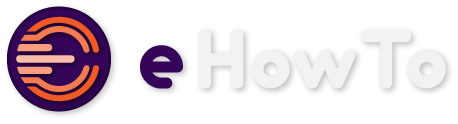Βρες τις προδιαγραφές του υπολογιστή Windows ή του Mac σου, συμπεριλαμβανομένων των πληροφοριών RAM και επεξεργαστή, σε μερικά γρήγορα βήματα.
Εάν σχεδιάζετε να αναβαθμίσετε τον υπολογιστή σας ή πρέπει να μάθετε εάν ένα παιχνίδι ή μια εφαρμογή θα εκτελείται στον υπολογιστή ή στο Mac σας, είναι εύκολο να ανακτήσετε τις προδιαγραφές υλικού σας.
Εάν χρησιμοποιείτε Windows, μπορείτε να αποκτήσετε πρόσβαση στον πίνακα Πληροφορίες συστήματος (Windows 10) ή Σχετικά με (Windows 11), ο οποίος σας παρέχει λεπτομέρειες σχετικά με τη μνήμη RAM, τις CPU, τις GPU, ακόμη και αν ο υπολογιστής σας είναι 32 ή 64 bit.
Σε Mac, μπορείτε να δείτε τις προδιαγραφές σας στο μενού της Apple στις Ρυθμίσεις συστήματος (Ventura) ή Σχετικά με αυτό το Mac (προηγούμενες εκδόσεις). Αυτό το άρθρο θα σας καθοδηγήσει στον έλεγχο των προδιαγραφvn συστήματος του υπολογιστή σας σε οποιονδήποτε υπολογιστή ή Mac.
Πράγματα που πρέπει να γνωρίζετε
- Στα Windows 11, ανοίξτε τις Ρυθμίσεις σας και κάντε κλικ στο “Σχετικά”.
- Στα Windows 10 & 8, πληκτρολογήστε “info” στη γραμμή αναζήτησης και κάντε κλικ στο “System Information”.
- Σε Mac, κάντε κλικ στο μενού Apple και επιλέξτε “System Settings” > “General” > “About” (Ventura) ή “About This Mac” (προηγούμενες εκδόσεις).
Windows 11
Ανοίξτε τις Ρυθμίσεις των Windows. Μπορείτε να το κάνετε αυτό πατώντας το πλήκτρο Windows + I στο πληκτρολόγιο ή κάνοντας κλικ στο μενού Έναρξη των Windows και επιλέγοντας το εικονίδιο με το γρανάζι.
Κάντε κύλιση προς τα κάτω και κάντε κλικ στο About . Η σελίδα του συστήματος θα εμφανίζεται αρχικά από προεπιλογή. Θα το δείτε στο κάτω μέρος του δεξιού πίνακα.
Δείτε τις πληροφορίες του συστήματος των Windows. Σε αυτή τη σελίδα, θα δείτε πολλές ενότητες:
- Προδιαγραφές συσκευής: Σας ενημερώνει για το όνομα του υπολογιστή σας, τον επεξεργαστή, την εγκατεστημένη μνήμη RAM, τη συσκευή και το αναγνωριστικό προϊόντος και εάν ο υπολογιστής σας είναι 32 ή 64 bit .
- Προδιαγραφές Windows: Εδώ θα βρείτε την έκδοση των Windows 11 (π.χ. Windows 11 Home), την έκδοση , τον αριθμό έκδοσης και την εμπειρία σας.
- Υποστήριξη: Σας ενημερώνει για τον κατασκευαστή του υπολογιστή σας (π.χ. Dell ή HP) και παρέχει έναν σύνδεσμο προς τον ιστότοπο υποστήριξης του κατασκευαστή σας.
- Σχετικά: Εδώ θα βρείτε συνδέσμους προς άλλες χρήσιμες πληροφορίες, συμπεριλαμβανομένων του κλειδιού προϊόντος και των πληροφοριών ενεργοποίησης, των ρυθμίσεων απομακρυσμένης επιφάνειας εργασίας και ενός γρήγορου συνδέσμου προς τη διαχείριση συσκευών .
Windows 10
Κάντε κλικ στο Έναρξη των Windows. Βρίσκεται στην κάτω αριστερή γωνία της οθόνης. Με αυτόν τον τρόπο θα ανοίξει το μενού Έναρξη, το οποίο διαθέτει ενσωματωμένη δυνατότητα αναζήτησης.
Για μια γρήγορη συντόμευση πληκτρολογίου, μπορείτε επίσης να πατήσετε το πλήκτρο Windows στο πληκτρολόγιό σας για να ανοίξετε το μενού.
Εάν ένα πεδίο αναζήτησης δεν εμφανίζεται στο κάτω μέρος του μενού, πατήστε το πλήκτρο Windows + S για να το ανοίξετε τώρα.
Πληκτρολογήστε info στη γραμμή αναζήτησης. Βρίσκεται στην κάτω αριστερή γωνία της οθόνης. Θα εμφανιστεί μια λίστα με τα αποτελέσματα αναζήτησης
Κάντε κλικ στην επιλογή Πληροφορίες συστήματος . Αυτό εμφανίζει το παράθυρο Πληροφορίες συστήματος. Υπάρχουν τέσσερις καρτέλες που παρατίθενται στην επάνω αριστερή γωνία του παραθύρου.
Κάντε κλικ στο «+» μπροστά από κάθε καρτέλα για να επιλέξετε και να προβάλετε μια υποκατηγορία:
Σύνοψη συστήματος: Αυτή η καρτέλα περιέχει λεπτομέρειες σχετικά με το λειτουργικό σας σύστημα, την εγκατεστημένη μνήμη και τον τύπο επεξεργαστή.
Πόροι υλικού: Προβάλετε μια λίστα με όλα τα προγράμματα οδήγησης υλικού και τις πληροφορίες που σχετίζονται με συσκευές (π.χ. κάμερες web ή ελεγκτές) που σχετίζονται με τον υπολογιστή σας.
Στοιχεία: Προβάλετε μια λίστα τεχνικών στοιχείων στον υπολογιστή σας, όπως θύρες USB, μονάδα DVD και ηχεία.
Περιβάλλον λογισμικού: Προβολή προγραμμάτων οδήγησης και διεργασιών που εκτελούνται στον υπολογιστή σας.
macOS Monterey και νωρίτερα
Κάντε κλικ στο μενού Apple. Είναι το εικονίδιο του μήλου στην επάνω αριστερή γωνία της οθόνης του Mac σας.
Κάντε κλικ στο Σχετικά με αυτό το Mac . Αυτή η επιλογή βρίσκεται κοντά στην κορυφή του μενού.
Ελέγξτε τις πληροφορίες συστήματος του Mac σας. Αυτό σας μεταφέρει στην καρτέλα Επισκόπηση του About This Mac, όπου μπορείτε να βρείτε:
- Ο αριθμός μοντέλου του Mac σας.
- Ο τύπος του επεξεργαστή/τσιπ σας, όπως Apple M1 ή Intel.
- Εγκατεστημένη μνήμη (RAM).
- Ο δίσκος εκκίνησης σας.
- Ο σειριακός σας αριθμός.
- Θα δείτε επίσης καρτέλες που εκτελούνται στο επάνω μέρος του παραθύρου, οι οποίες μπορούν να παρέχουν πρόσθετες πληροφορίες σχετικά με τις συνδεδεμένες οθόνες, τον διαθέσιμο χώρο αποθήκευσης και πληροφορίες υποστήριξης.
Κάντε κλικ στην Αναφορά συστήματος… για πιο λεπτομερείς πληροφορίες συστήματος. Θα δείτε αυτό το κουμπί κοντά στο κάτω μέρος του παραθύρου. Εδώ θα βρείτε ακόμη περισσότερες λεπτομέρειες για το Mac σας, όπως:
Πληροφορίες σχετικά με άλλο υλικό στον υπολογιστή σας, συμπεριλαμβανομένων συσκευών αποθήκευσης, Bluetooth και άλλων.
Λεπτομέρειες σχετικά με τις συνδέσεις δικτύου σας.
Πληροφορίες λογισμικού , συμπεριλαμβανομένων των ημερομηνιών εγκατάστασης της εφαρμογής.